在 Linux 上使用 Ardor 制作音乐
如果您曾经对制作音乐感到好奇,那么您会很高兴知道开源数字音频工作站Ardor无论您的经验水平如何,都能让您轻松有趣。 Ardor 是其中一种独特的应用程序,它成功地涵盖了初级爱好者和生产关键型专业人士,并且同样为两者提供了良好的服务。它之所以出色的部分原因是它在如何完成任何给定任务以及最常见的任务如何具有多个可能的深度级别方面的灵活性。本文向您介绍 Ardor 制作自己的音乐,假设您没有音乐经验,
如果您曾经对制作音乐感到好奇,那么您会很高兴知道开源数字音频工作站Ardor无论您的经验水平如何,都能让您轻松有趣。 Ardor 是其中一种独特的应用程序,它成功地涵盖了初级爱好者和生产关键型专业人士,并且同样为两者提供了良好的服务。它之所以出色的部分原因是它在如何完成任何给定任务以及最常见的任务如何具有多个可能的深度级别方面的灵活性。本文向您介绍 Ardor 制作自己的音乐,假设您没有音乐经验,也没有音乐制作软件的知识。如果您有音乐经验,很容易以本文所涵盖的内容为基础。如果您习惯于其他音乐制作应用程序,那么这个关于 Ardor 界面结构的快速介绍应该足以让您按照自己的节奏深入探索它。
安装 Ardor
更多 Linux 资源
-
Linux 命令备忘单
-
高级 Linux 命令备忘单
-
免费在线课程:RHEL 技术概述
-
Linux 网络备忘单
-
SELinux 备忘单
-
Linux常用命令备忘单
-
什么是 Linux 容器?
-
我们最新的 Linux 文章
Ardour 的开发人员 Paul Davis 是 Linux 音频领域的杰出人物,他现在的大部分工作都是由其软件的忠实用户资助的。如果您能够帮助支持 Paul 在 Ardour 上的工作,您可以以低至 1 美元的价格购买订阅。感觉不像,但根据 Ardor 网站,我一直是 Ardor 社区的付费会员八年零四个星期(在撰写本文时),我从未后悔过。
不过需要明确的是,Ardor 是完全开源的,订阅并不是为了访问代码本身。相反,Ardor 订阅支持其开发并让您访问最新的稳定版本。当然,您始终可以使用自己从源代码构建它。
就个人而言,我在网站上为 Ardor 付费,然后下载并用作Flatpak。
启动Ardor
从“应用程序”或“活动”菜单启动 Ardor,或单击下载目录中的图标。
首次启动 Ardour 时,您会收到有关内存限制的警告。如果您愿意,可以忽略此警告或按照我的额外配置步骤操作。
配置Ardor
我喜欢做一些额外的配置以获得最佳性能。这不是严格要求的,但它确实让 Ardor 在需要时充分利用您的系统资源。
首先,将您的用户添加到audio组。例如,假设您的用户名是tux:
祖兹100093
通过编辑limits.conf配置文件将内存锁定设置为无限制:
$ sudo gedit /etc/security/limits.conf
将这两行添加到文件中,然后保存:
@audio - rtprio 95
@audio - memlock 无限制
注销然后重新登录,或者只是重新启动。
导入声音
Ardor 从 Editor 视图开始,这是您制作音乐的大部分时间。这是您的工作区,您可以在其中添加声音并进行混合。
这就提出了在哪里可以找到声音的问题。音乐制作有一个相当大的家庭手工业,致力于创建循环,您可以使用、混音和发布作为新作品的一部分。对某些人来说,这可能看起来像是“作弊”,但根据我的经验,创造力主要是对已经存在的想法进行改造。许多与 Q-up Arts 和 Producer Loops 等公司合作的伟大艺术家为免版税循环做出了贡献,其风格从电影到流行。 Humble Bundle 上经常出现付费循环包,但在FreeSound.org、Free-loops.com、[Looperman.com]zwz10008 和许多其他网站上也经常出现付费循环包。
获得大量循环后,您可以将喜欢的循环拖放到 Ardour 中。
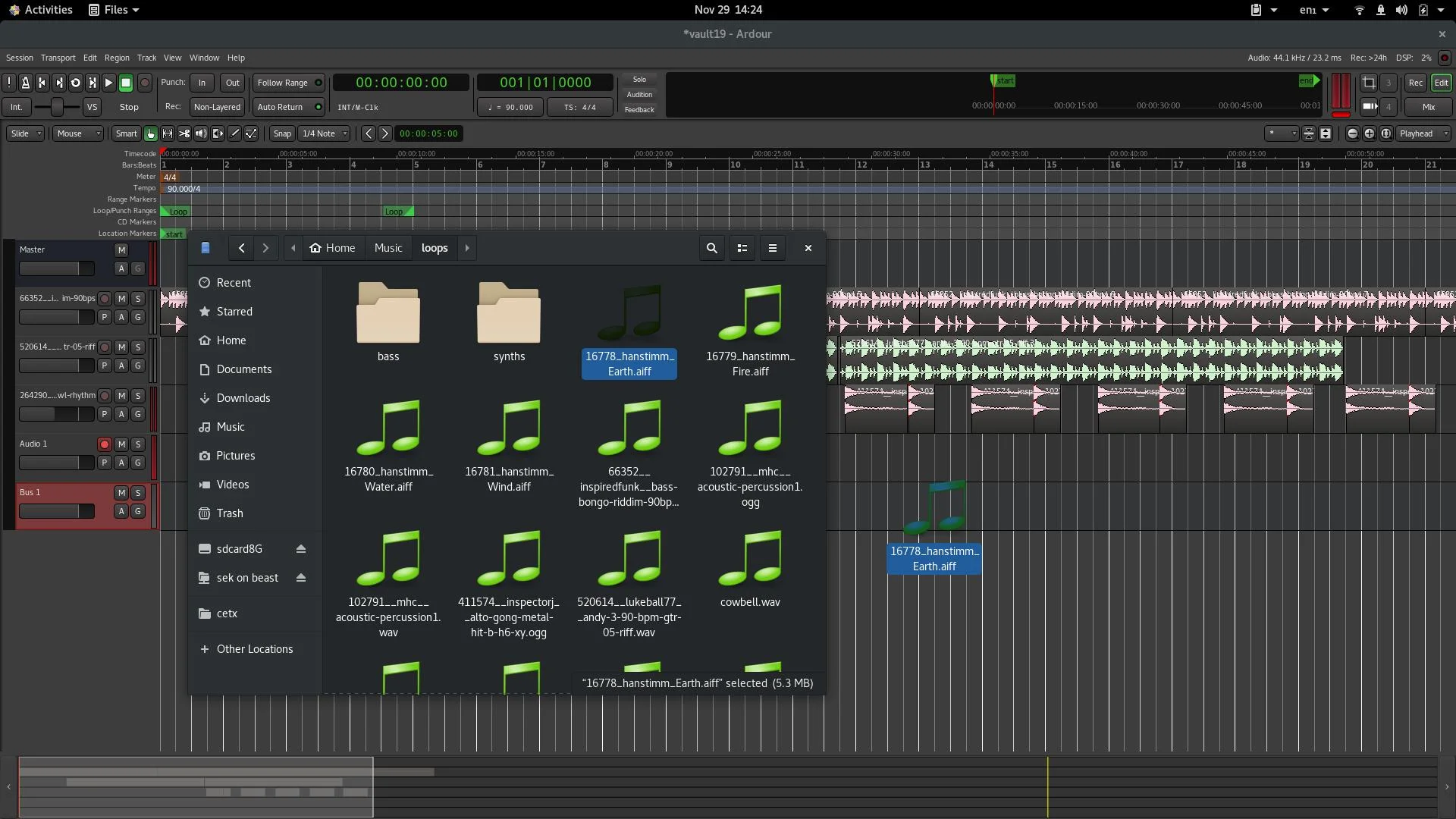
图片来源:
(塞思·肯隆,CC BY-SA 4.0)
Ardor 中的音轨是指音板或混音台上的音轨,但您可以将它们视为图层。听到放置在彼此上方或下方的不同轨道上的声音就像在现实世界中同时发生的声音一样。你两个都听。通过组合不同的循环并更改接下来的循环,您可以通过音频构建来创作自己的音乐。
紧贴节拍
循环被称为循环,因为这就是它们的设计目的:从短语的结尾无缝地循环到开头,没有明显的中断。您在几乎所有现代音乐中都能听到循环,但您可能不认为它们是循环。要使循环正常工作,它必须与节拍对齐。如果循环开始太晚四分之一拍,则循环听起来会中断,并且歌曲的时间会被甩掉。
为了帮助您在工作区中排列音频区域,您可以单击顶部工具栏中的 Snap 按钮,然后在按钮右侧的下拉菜单中设置其严格性。
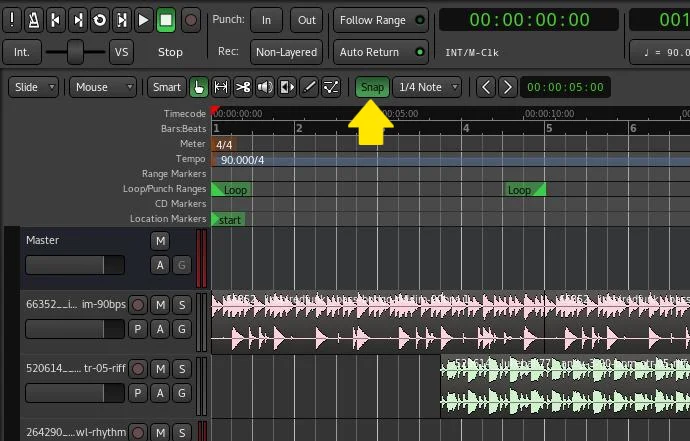
图片来源:
(塞思·肯隆,CC BY-SA 4.0)
从具有许多专业循环的Bar 的快速灵敏度开始是有意义的。默认情况下,这限制了您可以将循环拖到每四个节拍的位置。对于未完全对齐 4/4 小节的循环,您可以将捕捉灵敏度设置为四分音符(1/4 音符),这为您提供了一点空间来调整您希望循环开始的位置。无论您使用什么,捕捉都有助于防止本应连续的声音出现微小的微秒中断。
混音
在音乐中,我经常发现少即是多。这是一个很难内化的教训,特别是如果你是管弦乐迷并且习惯于看到一个 90 人的乐队。但是大多数现代音乐都是由少数音乐家创作的,所以你可能不需要很多曲目。然而,即使只有三四个音轨,一些乐器自然会占主导地位。因此,每首曲目在 Ardor 编辑器界面的左侧都有音量设置。
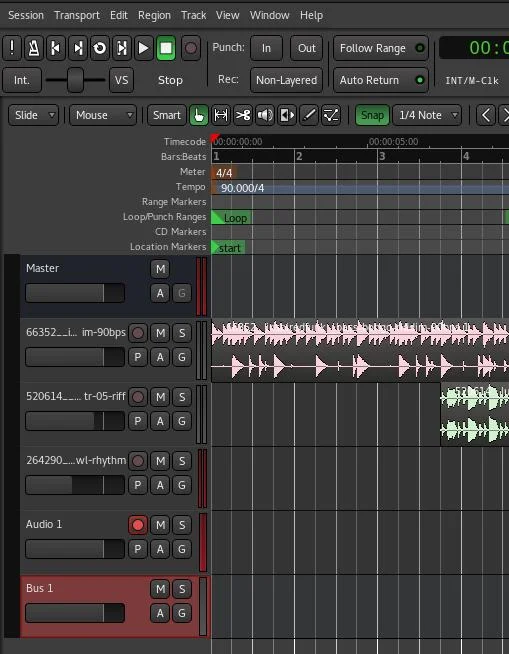
图片来源:
(塞思·肯隆,CC BY-SA 4.0)
混合音乐没有正确或错误的方式。任何听起来悦耳的声音都是正确的选择。
在对基本混音进行一些练习后,您可以探索使混音自动化。通过单击要混音的音乐曲目中的 A 按钮来激活混音自动化。从弹出菜单中选择 Fader。一个新的轨道出现在您要混合的轨道下方,并且有一个线图穿过它。折线图目前是平的,但是您可以双击它来添加一个节点并将该节点拖到一个新的卷上。在整个轨道上执行几次,您可以调整该轨道上的声级。再一次,少即是多——通常只需要小的调整。
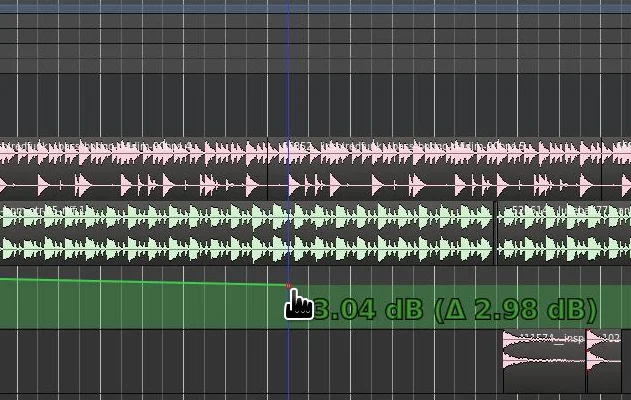
图片来源:
(塞思·肯隆,CC BY-SA 4.0)
录音
如果您演奏乐器,则可以直接录制到 Ardour。 在录制到麦克风之前,请确保您戴着耳机以避免反馈!
-
通过从 Track 菜单中选择 Add Track, Bus or VCA 或按键盘上的 Ctrl+Shift+N 来添加新曲目。接受音轨的默认设置。
-
在轨道上,单击录制(红色圆圈)按钮。这会“武装”轨道进行录音。
-
单击顶部工具栏中的记录(红色圆圈)按钮。这让 Ardor 自己做好了录制的准备。
-
如果您的发行版使用 Pulse(大多数都使用),请转到 Window 菜单,选择 Audio/MIDI Setup,然后将您的音频系统切换到 Advanced Linux Sound Architecture (ALSA)。这使 Ardor 可以直接访问您的输入设备。点击右侧的开始按钮,现在就可以录制了。录制后,切换回 Pulse Audio。
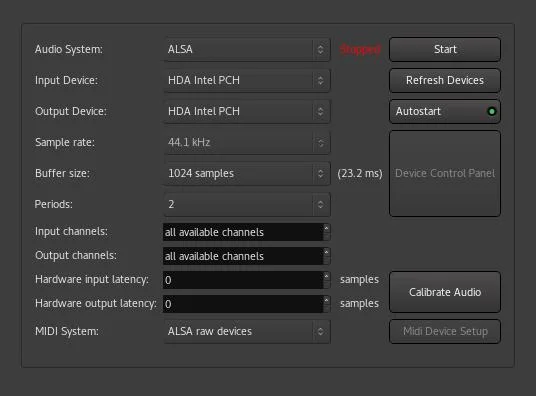
图片来源:
(塞思·肯隆,CC BY-SA 4.0)
如果您是 JACK 音频连接套件 (JACK) 用户,您只需将音频设置切换到 JACK 一次。如果你不认识 JACK,没关系。只记得在录制之前切换到 ALSA。
导出你的音乐
与朋友分享您的音乐就像转到 File 菜单并选择 Export to Audio Files 一样简单。本质上,您工作区中的所有内容都以您选择的格式记录到一个文件中。支持的格式包括用于高质量无损音乐的 FLAC、用于存档的未压缩 WAV、用于在 Internet 上发布的 Ogg Vorbis 以及用于发送给朋友的 MP3。
音乐很有趣
你不必过度思考制作音乐。这比您想象的要容易得多,而且不必是一个月或一年的过程。您可以在一个下午调出一些曲子,然后在第二天工作时满意地聆听它们。 Ardor 使它成为一个微不足道和有趣的过程,还有更多需要探索,包括效果(混响、移相器、bitcrushers 以及更多更奇怪的名称)、更多自动化、深奥的拍号和 MIDI。下载 Ardour,抓取一些样本和循环,然后开始制造噪音。
更多推荐
 已为社区贡献12897条内容
已为社区贡献12897条内容







所有评论(0)